Melns ekrāns straumēšanas vai ierakstīšanas laikā Streamlabs OBS ir ne tikai apgrūtinošs, bet var arī sabojāt visu raidījumu. Šajā rokasgrāmatā atradīsiet praktiskus risinājumus, kā ātri un efektīvi novērst šo problēmu. Neatkarīgi no tā, vai ar straumēšanu tikai sākat, vai esat jau pieredzējis, šie soļi ļaus jūsu ekrānam atkal darboties.
Galvenie secinājumi
- Pārbaudiet, vai avoti ir pievienoti pareizi
- Pārliecinieties, vai ir izvēlēts pareizais loga ierakstīšanas veids
- Izdzēsiet un atkārtoti pievienojiet ierakstīšanas avotu.
- Ja nepieciešams, atjauniniet draiverus.
Soli pa solim
Pirmkārt, melns ekrāns Streamlabs bieži norāda, ka avots nav pievienots pareizi. Lai pārliecinātos, ka esat izpildījis visas nepieciešamās darbības, rīkojieties šādi:
Sāciet, noklikšķinot uz plusa zīmes avotu sarakstā un izvēlieties vajadzīgo ieraksta veidu. Tas, vai tas ir ekrāna ieraksts, loga ieraksts vai spēles ieraksts, ir atkarīgs no jūsu prasībām. Ja vēlaties pievienot ekrāna ierakstu, noklikšķiniet uz "Screen recording".
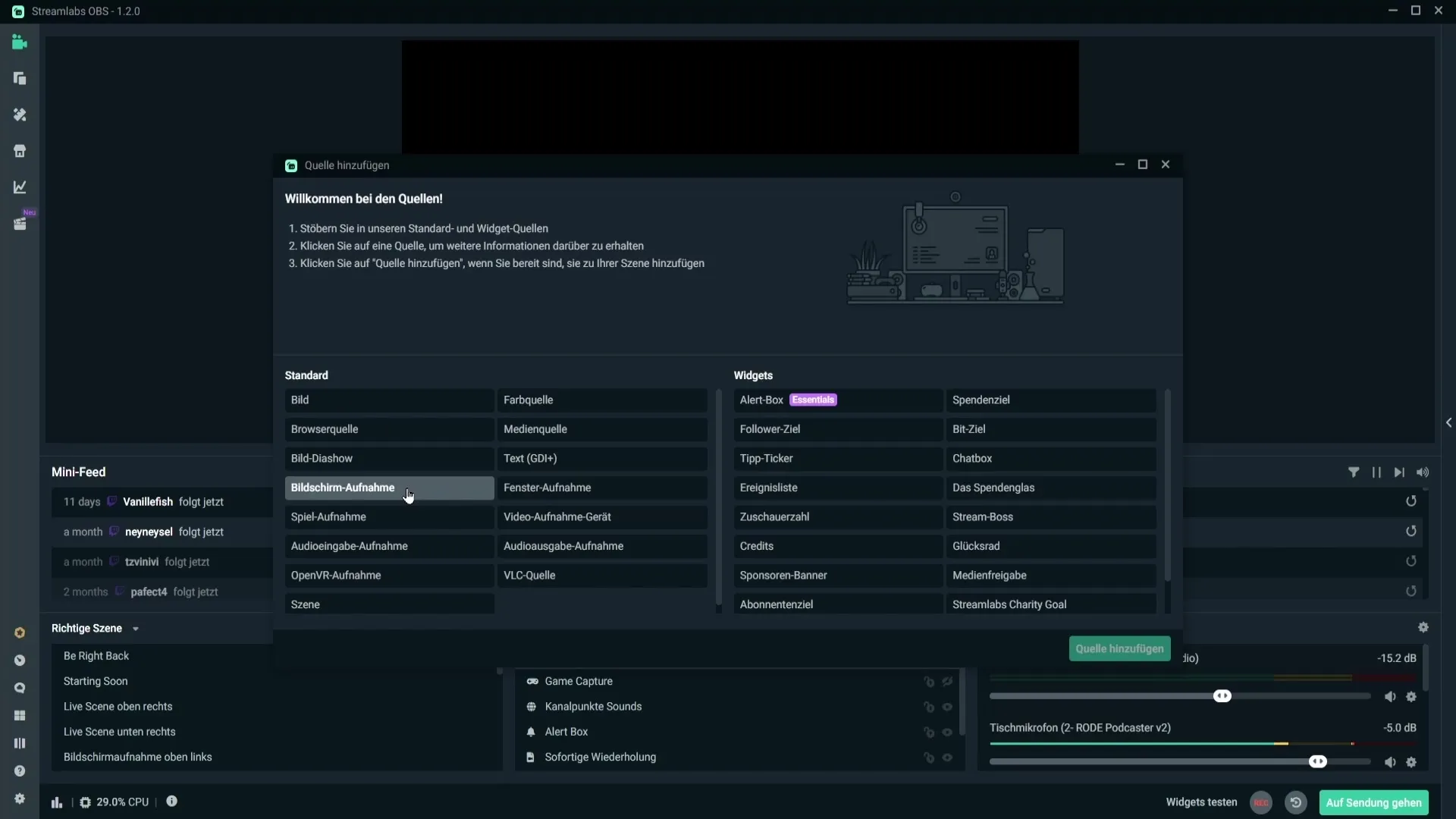
Kad esat pievienojis ekrāna ierakstu avotam, pārliecinieties, ka tas ir redzams. Ieslēdziet ikonu "Acs" blakus avotam, lai aina būtu redzama. Ja būsiet deaktivizējuši aci, ieraksts nebūs redzams, pat ja tas ir pareizi iestatīts.
Ja problēma saglabājas, iespējams, ka ir izvēlēts nepareizs loga ieraksts. Lai to novērstu, noklikšķiniet uz avota ar peles labo pogu un izvēlieties "Properties" (Īpašības). Pārbaudiet, vai režīms ir iestatīts uz "Capture specific window" (Uzņemt konkrētu logu), un izvēlieties pareizo logu, kuru vēlaties parādīt.
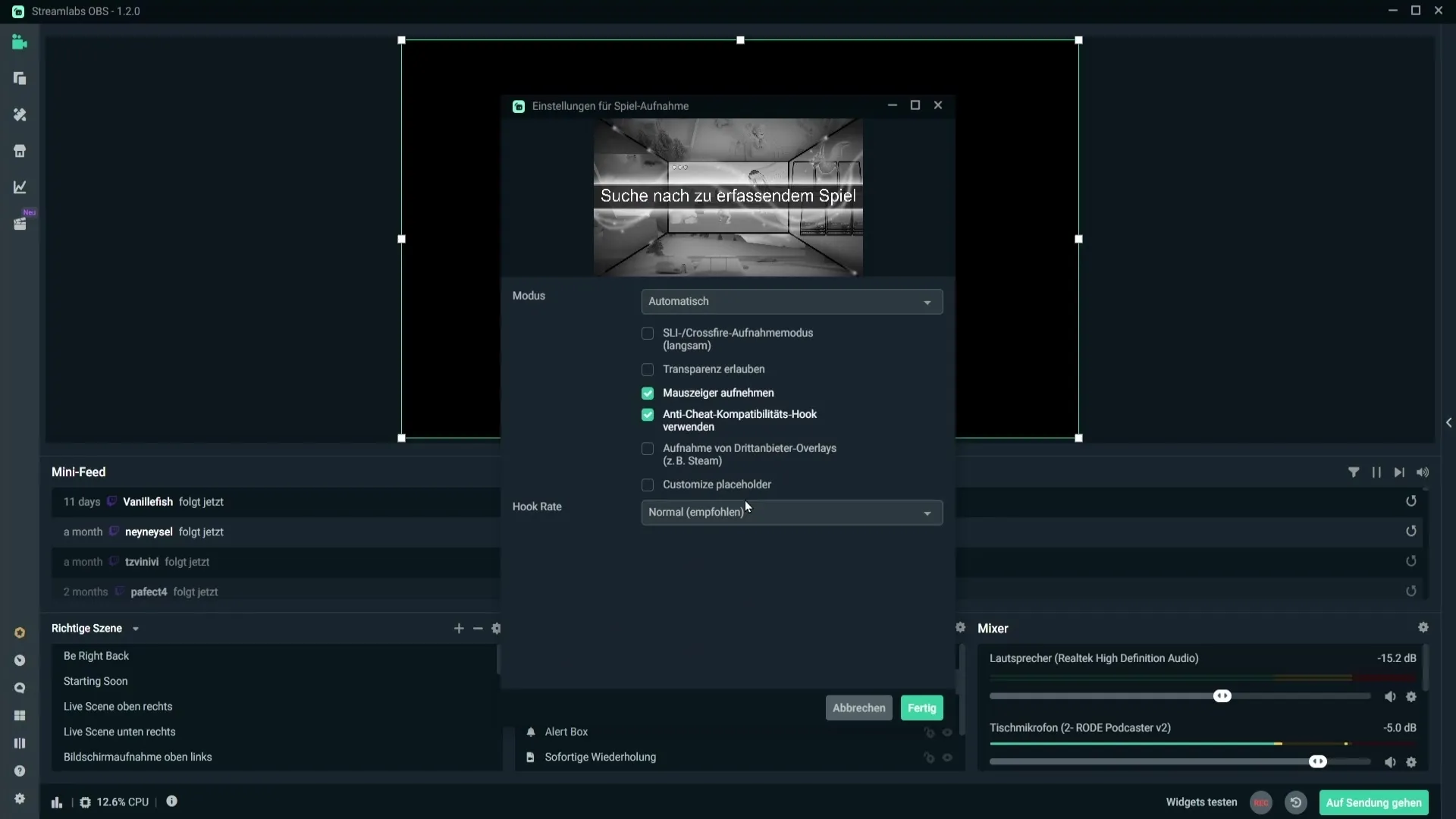
Ja pareizā loga uztveršana nedarbojas, varat arī pāriet uz automātisko atiestatīšanu. Dažreiz palīdz arī vairākas reizes izslēgt un atkal ieslēgt loga iestatījumu.
Ja attēls paliek melns, jāpārbauda arī, vai ierakstīšanai ir izvēlēts pareizais logs. Pārliecinieties, ka ir aktivizēts atbilstošais logs, atverot to. Dažreiz problēmas cēlonis var būt vienkārši aizmiršana palaist pareizo programmu.
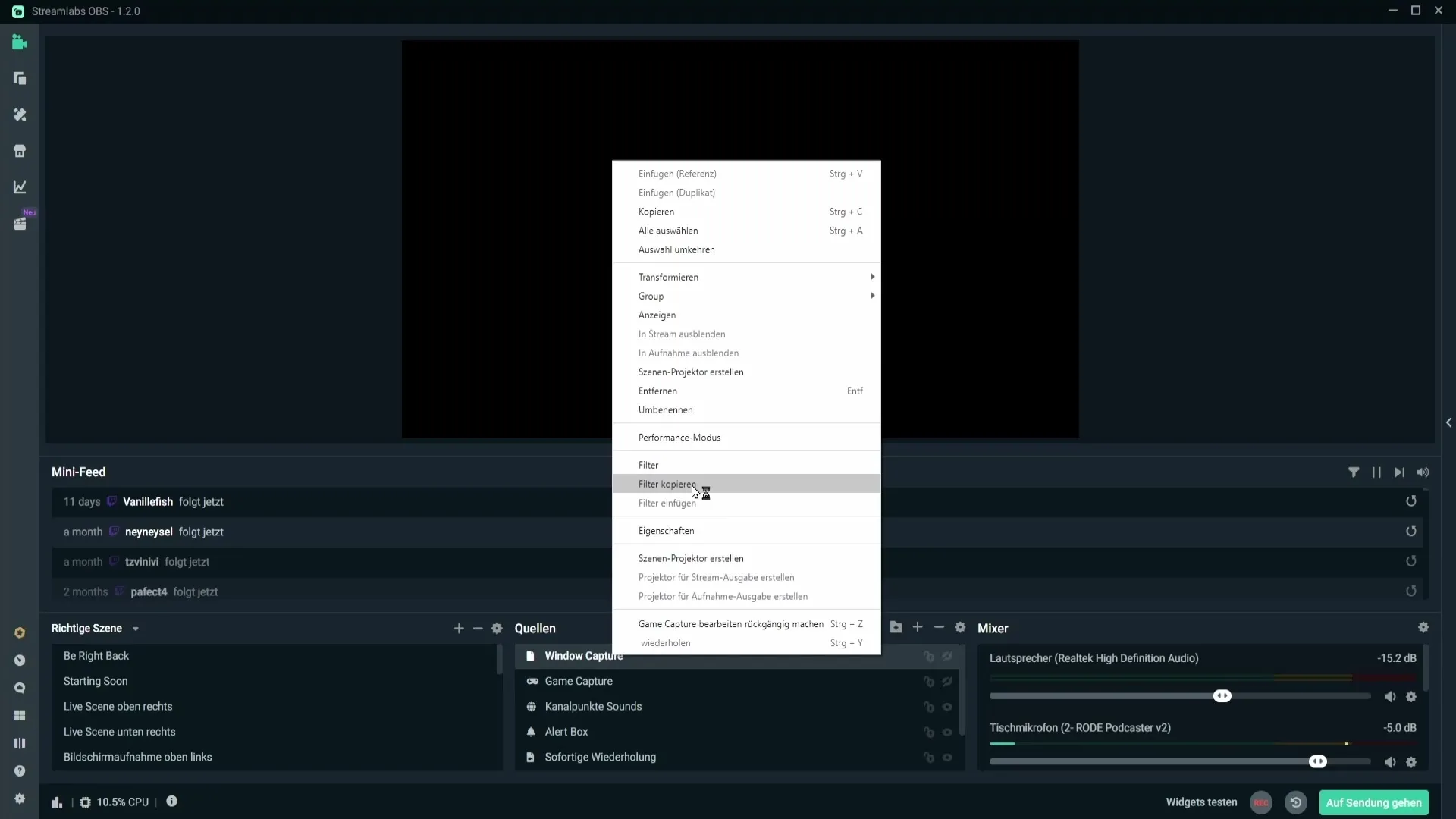
Vēl viens noderīgs solis ir pilnībā izdzēst ieraksta avotu un pēc tam to izveidot no jauna. Lai to izdarītu, noklikšķiniet uz avota ar peles labo taustiņu, izvēlieties "Noņemt" un restartējiet Streamlabs OBS. Pēc tam atkal pievienojiet ierakstīšanas avotu. Dažreiz var palīdzēt iestatījumu atiestatīšana.
Lai nodrošinātu Streamlabs OBS funkciju stabilitāti, pārbaudiet arī iestatījumu izvēlni. Noklikšķiniet uz zobrata ikonas, atveriet sadaļu "Advanced" (Papildu) un noņemiet izvēles rūtiņu "Force GPU s render device" (Piespiest GPU s atveidošanas ierīci). Šī opcija varētu traucēt video izvades pareizai darbībai.
Ja melnais ekrāns saglabājas, problēma varētu būt saistīta ar novecojušiem draiveriem. Pārliecinieties, vai ir atjaunināti visi grafiskās kartes draiveri un cita attiecīgā programmatūra. Daudzos gadījumos tas var atjaunot funkcionalitāti un atgriezt vēlamo attēlu.
Kopsavilkums
Streamlabs OBS melno ekrānu var izraisīt dažādi faktori. Šajā rokasgrāmatā jūs uzzinājāt vairākus efektīvus risinājumus, kuriem vajadzētu palīdzēt ātri novērst problēmu. Pārbaudiet avotus, pārliecinieties, ka ir izvēlēti pareizie logi, un atjauniniet draiverus, lai nodrošinātu netraucētu straumēšanas pieredzi.
Biežāk uzdotie jautājumi
Ko darīt, ja Streamlabs OBS attēls paliek melns? Pārbaudiet avotus un pārliecinieties, ka logi ir aktīvi. Dzēsiet un atkal pievienojiet avotus.
Kā es varu pārliecināties, ka esmu izvēlējies pareizo loga ierakstu?ar peles labo pogu noklikšķiniet uz avota, atveriet sadaļu "Properties" (Īpašības) un izvēlieties pareizo logu.
Kāpēc es neredzu savu ekrāna ierakstu? Pārliecinieties, vai ir aktivizēta "acs" ikona blakus avotam, lai aina būtu redzama.
Kā atjaunināt grafiskās kartes draiverus? Apmeklējiet grafiskās kartes ražotāja tīmekļa vietni un lejupielādējiet jaunākos draiverus.
Ko tas nozīmē, ja ir aktīva opcija "Force GPU s render device" (Izspiest GPU s renderēšanas ierīci)? Šis iestatījums dažkārt var radīt problēmas ar video izvades režīmiem. Lai izvairītos no sarežģījumiem, noņemiet atzīmi.


